这篇文章主要介绍了设置Win8系统唤醒密码的两种方法,如果计算机上有机密信息,用密码保护这些信息是一个好办法,需要的朋友可以参考下
前言:教您为Win8系统设置唤醒密码~具体方法如下!
方案一
1.点击超级按钮的“设置”选项,如下图:

2.点击“设置”选项中下方的“更改电脑设置”,如下图:
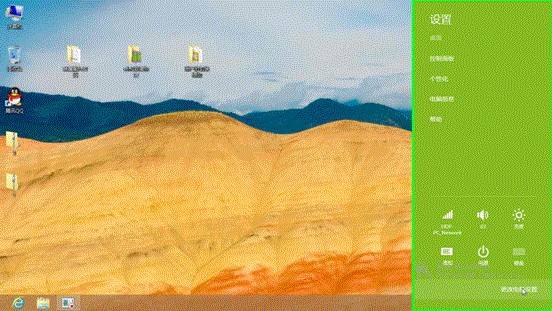
3.在“更改电脑设置”中选择“用户”的选项,如下图:

4.在“用户”选项中点击下方的“更改”即可,如下图:
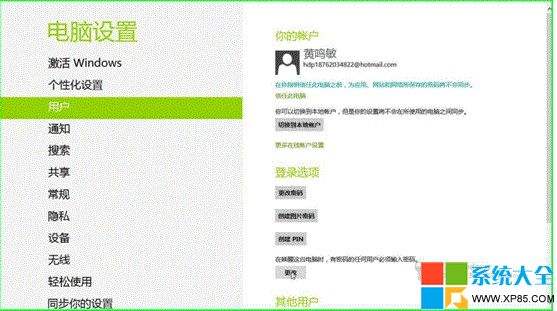
5.最后“保存修改”,如下图:
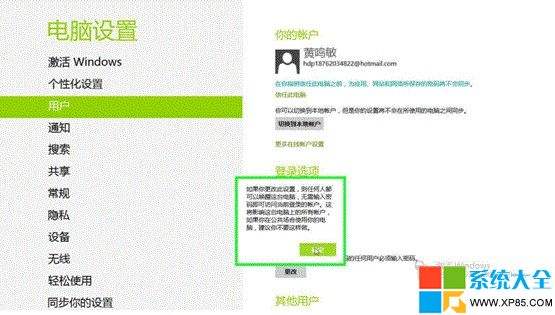
方案二:
1、将鼠标光标移动到屏幕右下,在弹出的菜单上点击“设置”,如下图:

2、在弹出的菜单上点击“控制面板”,打开“控制面板”,如下图:
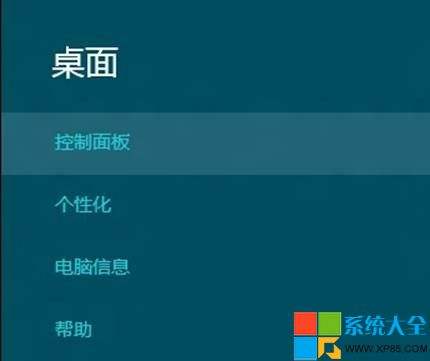
3、打开控制面板,点击“系统和安全”,如下图:
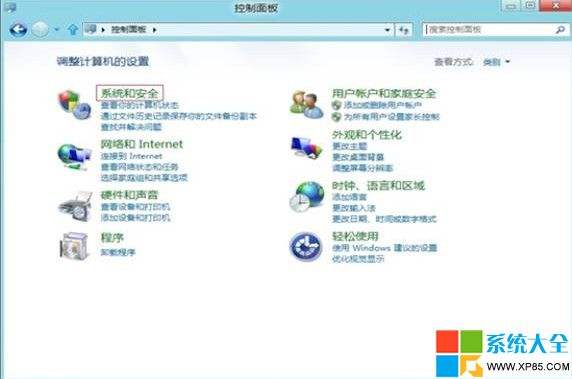
4、点击“唤醒计算机时需要密码”,如下图:
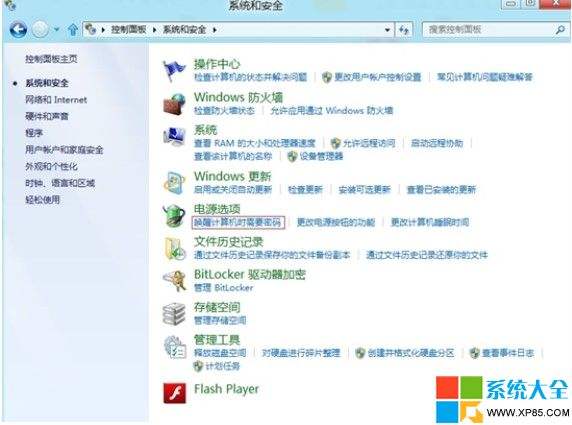
5、点击“更改当前不可用的设置”,如下图:
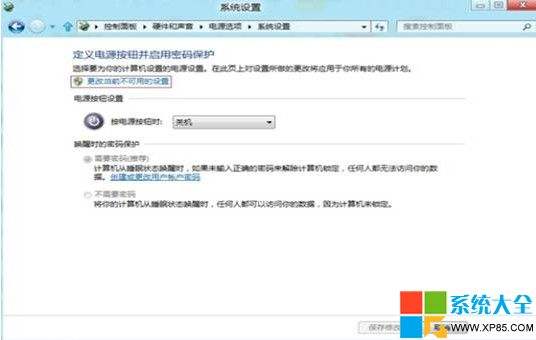
6、选择“需要密码”,并点击“保存修改”,如下图:
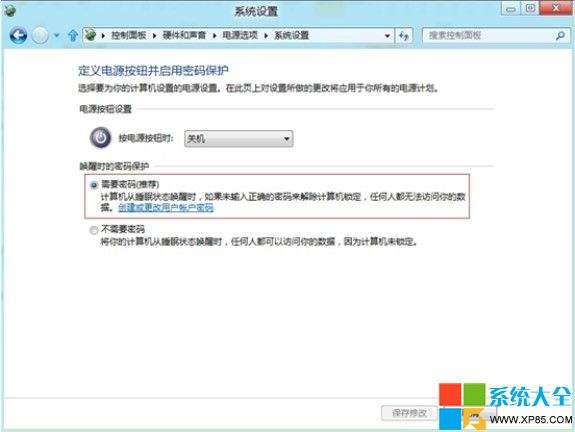
以上就是两种方法设置Win8系统唤醒密码为机密数据保驾护航的详细内容,更多请关注0133技术站其它相关文章!








